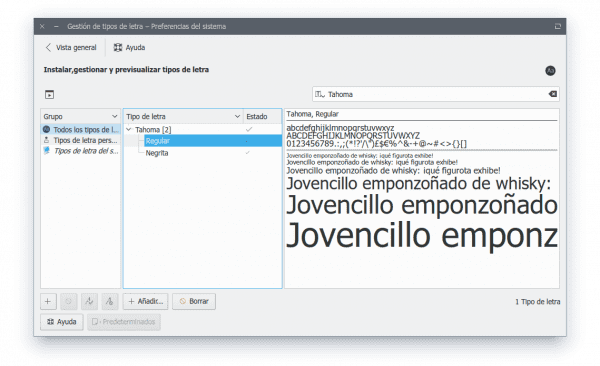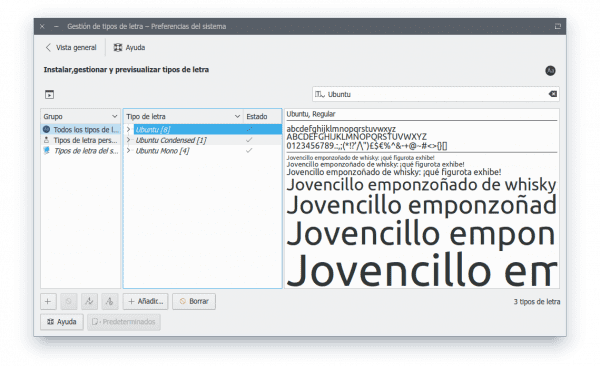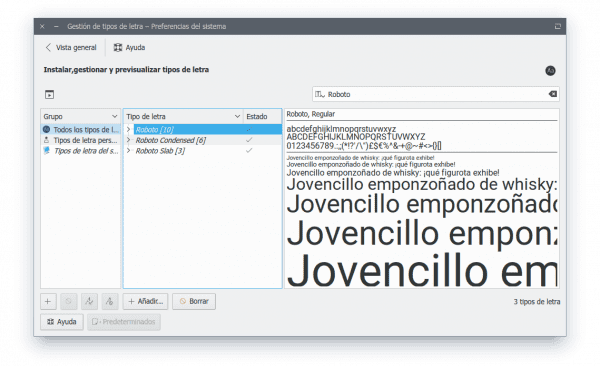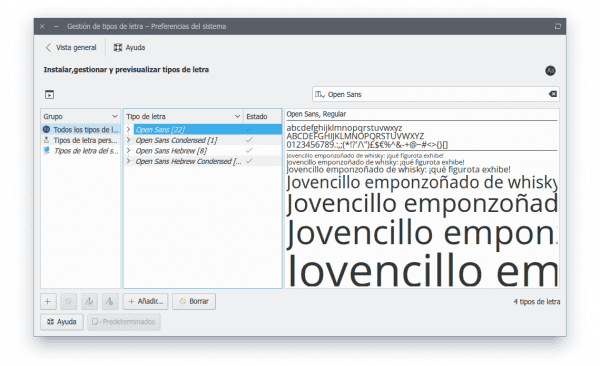LiveStreet
Блог им. panoptus → Красивые шрифты в Linux

Для того, чтоб шрифты у вас на TFT-мониторе шрифты выглядели красиво нужно совсем немного.
Приступим.
Установим паки шрифтов. Команда установки для Ubuntu / Kubuntu:
В других дистрибутивах вы без труда должны найти эти пакеты, возможно только под немного другими названиями. Если вы знаете названия этих пакетов в репозитории своего дистрибутива — напишите их в комментариях.
ttf-mscorefonts-installer – пак шрифтов майкрософта, многие из которых используются на популярных сайтах.
ttf-liberation – шрифты, которые я рекомендую использовать в качестве дефолтных в системе, если у вас не Ubuntu / Kubuntu, для них используйте шрифт «Ubuntu».
Дальше, если у вас KDE:
Идем в Настройка-Параметры системы-Внешний вид
Нажимаем «Изменить все шрифты» и выбираем «Liberation Sans», если у вас Ubuntu / Kubuntu — вам может больше понравиться шрифт «Ubuntu»
Использовать сглаживание: Параметры системы
Использовать другой DPI: выключено
Если ваш DE – Gnome:
Идем в Система – Параметры – Внешний вид – Шрифты
Там везде, кроме моноширинного выставляем шрифт «Liberation Sans» или «Ubuntu» для ОС Ubuntu / Kubuntu. Моноширинной оставляем дефолтный.
Размеры оставляем везде такие же, кроме моноширинного, его уменьшаем до 9-го (результат можно увидеть в терминале).
Затем заходим в «Подробнее», выставляем «Сглаживание» – Нет, «Уточнение» – Среднее (или на ваш вкус).
Для всех систем:
Теперь нужно сделать тонкую настройку шрифтов, чтоб система не сглаживала нужные нам шрифты нужных размеров (приблизительно так ведет себя со шрифтами XP).
К этому я шел долгим и нудным тернистым путем, но вам повезло!
Итак, создаем в своем домашней директории файл «.fonts.conf»
Записываем в него следующее:
Немного расшифровки .fonts.conf:
В этом конфиге включено сглаживание для всех шрифтов всех размеров, кроме тех, которым оно не нужно:
Liberation Sans, Liberation Serif, Tahoma, Verdana, Arial, Times, Times New Roman, Sans, Serif, monospace, helvetica, ubuntu но только если эти шрифты в размере пикселей (не путать с размером шрифта) от 10 до 17.
Для того, чтоб в инете шрифты выглядели номально (а почти все сайты используют шрифт tahoma) нужно найти шрифты tahoma.ttf и tahomabd.ttf (желательно в принадлежащей вам винде 🙂 ) и закинуть их в папку .fonts в вашей домашней директории. Если такой папки еще нет — смело создавайте.
Все, рестарт и энджой!
Результатом вашей работы должно стать что-то вроде этого: 
Источник
5 хороших шрифтов для рабочего стола в GNU / Linux
Скажите тем, кто знает, что звонить неправильно источник к шрифт, и о шрифты Я не могу много говорить, потому что, хотя многие этому не верят, это предмет, который изучается, и это непросто. Однако я один из тех пользователей, которым нужна гармония во внешнем виде шрифтов в среде рабочего стола.
Я помню, что когда я перешел с Windows XP на Debian с GNOME, меня поразило одно: сглаживание шрифтов было другим. В GNOME это было намного приятнее, и только тогда меня по-настоящему интересовали эти детали.
На протяжении многих лет я использовал различные шрифты для своего рабочего стола, одни бесплатные, другие не очень, ища баланс между красотой, доступностью и удобством использования, хотя, как правило, хороший внешний вид или нет — это то, что является частью вкуса каждого.
Вот почему я делюсь с вами, какие шрифты я использовал (и даже использую) в своей среде рабочего стола (KDE).
Tahoma
Tahoma Это тот, который я сейчас использую в своей среде рабочего стола. Это шрифт, который принадлежит пакету Основные шрифты для Интернета от Microsoft, и вы можете бесплатно скачать его с их веб-сайта, теперь вам нужно пройти здесь. Tahoma имеет отличную читаемость и отлично выглядит, потому что она была разработана специально для использования на экранах мониторов.
К сожалению, я не нашел ссылку для загрузки и использования, однако, если у вас есть компьютер под управлением Windows, вы можете взять его оттуда (вот как я его получил).
Шрифт Ubuntu
Шрифт Ubuntu, он был создан Далтон Мааг специально для канонического дистрибутива тот же создатель семейства шрифтов Aller. На самом деле в некоторых отношениях они настолько похожи, что Ubuntu Font можно назвать дочерью Аллера.
Проблема с Ubuntu Font в моем случае заключается в том, что он не так хорошо выглядит в KDE, как в Unity, и поэтому я всегда заменяю его на Aller. Однако это один из немногих, упомянутых здесь, который имеет 100% открытый исходный код. Доступно в Google шрифты для вашего использования и загрузки или с вашего собственного веб-сайта.
Aller
Aller как я уже говорил, это очень похоже на Шрифт Ubuntu (На самом деле все наоборот), и у него есть лицензия, которая позволяет нам использовать его, пока оно не превышает 25 пользователей, в противном случае коммерческая лицензия должна быть оплачена. Поэтому его можно без проблем использовать на нашем компьютере. Мы можем скачать его с Google Font или по следующей ссылке:
Roboto
Из рук Google переходит к нам Робото, отличный и красивый шрифт, используемый в Android и это недавно стало Open Source. Это второй шрифт, который я использую чаще всего, и его можно скачать с Google шрифты.
Открытые Sans
Открытые Sans Он по умолчанию используется во многих дистрибутивах (например LinuxMint) и, честно говоря, это совсем не плохо. Мы также можем купить его в Google шрифты, хотя обычно он уже должен быть доступен в большинстве дистрибутивов.
Есть и другие шрифты, которые делают наш рабочий стол по-настоящему красивым, например, в KDE он идет по умолчанию. Кислород, что неплохо, но они мне нравятся немного больше Dejavu sans o Освобождение без. В GNOME у нас есть CantarellХотя это не совсем мне нравится, но и неплохой выбор.
Если они не знают, как установить новые шрифты в ваш дистрибутив, вы можете прочитать В этой статье o этот другой. В любом случае не имеет значения, какое семейство шрифтов вы используете в среде рабочего стола, если у вас не настроено сглаживание шрифтов должным образом. Здесь в FromLinux есть несколько статей которые показывают нам, как это сделать.
И это все, какое семейство шрифтов вы используете?
Содержание статьи соответствует нашим принципам редакционная этика. Чтобы сообщить об ошибке, нажмите здесь.
Полный путь к статье: Из Linux » Внешний вид / Персонализация » 5 хороших шрифтов для рабочего стола в GNU / Linux
Источник
Шрифты в Linux
(НЕ является инструкцией по руссификации интерфейса.)
Что такое шрифт
Файл шрифта (font file) содержит наборы изображений (рисунков) символов и соответствующие символам коды. Технически шрифты могут быть растровыми (bitmap fonts) или векторными (outline/vector fonts).
Растровые шрифты обычно применяют для текстового интерфейса. Рисунок символа (глиф) здесь — прямоугольный набор точек. Например, если размер текстового экрана 640×480 пикселов, а терминал настроен в режиме 80×30 (80 символов в 30 строках), то подойдёт шрифт, в котором ширина глифа — 8 пикселов, а высота — 16 (16×8).
Пример того, как может выглядеть буква А в растровом шрифте с глифами размером 16×8 точек. Пустые/фоновые пикселы показаны символом
Пустое место сверху можно оставить, чтобы строки не сливались, снизу — чтобы уместить, например, буквы р или у.
Отрисовка растровых глифов на экране — относительно простая операция отображения уже готовых наборов точек на пикселы дисплея. Но растровые шрифты обычно содержат глифы только одного размера. В GUI нередко требуется отрисовывать символы разных размеров (разного кегля) одновременно, поэтому применяют векторные шрифты. Как и прочие векторные изображения, глифы таких шрифтов содержат наборы параметров для математических фигур; при использовании шрифта программа «растеризУет» глифы (создаёт набор точек). Готовые растеризованные глифы называют «кэшем шрифта» (font cache).
Высоту заглавных символов называют «кеглем» (font size). Есть несколько шкал кегля; можно условно считать, что одна единица высоты примерно равна 0,3-0,4 мм. Например, «сделать двенадцатым кеглем» означает, что высота заглавных символов будет примерно 3,6-4,8 мм; «шрифт высотой десять» — 3-4 мм. Предполагается, что на разных мониторах растровые шрифты одинакового размера (в текстовом интерфейсе) выглядят различно; но векторные шрифты одного кегля (в GUI) должны выглядеть одинаково.
На не очень новых мониторах с разрешением около 100 dpi кегль 5 и ниже — неразборчиво мал; для виджетов обычно выбирают кегль 10 или 12.
Шрифты бывают моноширинными (monospace) и пропорциональными (proportional или не указано). «Моноширинный» означает, что все глифы одинаковой ширины, занимают одинаковое место по горизонтали; хотя между соседними символами в линии может быть видно немного свободного пространства (не пробелы), но сдвинуть символы поближе друг к другу не получится. Текстовый интерфейс — традиционно моноширинный. То есть, например, 80 символов в линии (видимой строке); символы выровнены по вертикали (строго друг над другом). В пропорциональном шрифте, например, символы Щ и Л — разной ширины; в линиях одного виджета (например, текстовой области) может умещаться разное число символов.
Основную графическую идею (стиль) шрифта называют «гарнитУрой» (typeface, или font face). Символы одной гарнитуры схожи примерно так же, как инструменты из одного набора или предметы посуды из одного сервиза.
Есть несколько классификаций гарнитур. В простых случаях выделяют «рубленые» шрифты (без засечек, sans serif) — обычно для заголовков или надписей; и шрифты «с засечками» (serif) — обычно для основного текста. ЗасЕчка — небольшой декоративный поперечный штрих на конце черты некоторого символа. «Декоративные» шрифты (в названии может быть script) — имитация письма от руки. Есть шрифты, состоящие разных вспомогательных символов (symbols, dingbats), например, шахматных фигур, маркеров или орнаментов.
Внутри гарнитуры могут быть дополнительные стили — «начертания» (slants); обычно это нормальное начертание (Medium, Normal, Regular или Roman), курсИв[ное] (Italic, или Oblique), жирное/полужирное (Bold/Semibold). Начертания хранят в отдельных файлах; некоторые графические редакторы или офисные текстовые процессоры могут имитировать начертания, имея лишь один файл с нормальным начертанием.
Шрифты в текстовой консоли
Формат файлов шрифтов для текстового режима Linux — PC Screen Font («.psf» или «.psfu»). Здесь u означает Unicode. (Раньше для русского языка были кодировки KOI-8R и CP1251.) Документация по PC Screen Font есть в пакете kbd (/usr/share/doc/kbd/).
Сами файлы шрифтов обычно хранят в /usr/share/consolefonts, /usr/share/syscons/fonts/, /usr/share/kbd/consolefonts или в /usr/share/fonts. Обычно файлы дополнительно сжаты gzip. Размер — несколько КиБ. Файлы, включающие и глифы кириллицы, обычно имеют в имени Cyrillic или сокращённо cyr.
Традиционный шрифт — VGA или Fixed, более новый и приятный для глаз — Terminus. Пример файла шрифта гарнитуры Fixed:
$ file -z CyrSlav-Fixed16.psf.gz
CyrSlav-Fixed16.psf.gz: Linux/i386 PC Screen Font v1 data, 256 characters, Unicode directory, 8×16 (gzip compressed data, last modified: Wed Feb 1 12:35:37 2017, max compression, from Unix)
В настоящее время текстовая консоль Linux может использовать шрифты в кодировке Unicode (по умолчанию — кодировка CP437 и встроенный в ядро шрифт). В шрифте допустимо 512 глифов; возможно отображение 8 цветов. Или 256 глифов, но 16 цветов. Показать набор символов текущего шрифта (выполнять в текстовой консоли, не в эмуляторе терминала):
Для правильного соответствия глифов кодам Unicode — нужна вспомогательная таблица (translation map, unimap), которая раньше хранилась в отдельном файле, а сейчас может входить в основной файл шрифта (обычно, но не обязательно, с расширением «.psfu»). Таблицы unimaps («.acm» или «.acm.gz») хранят в /usr/share/consoletrans/, /usr/share/unimaps или /usr/share/syscons/scrnmaps/. Программа psfgettable служит для копирования таблицы unimap из шрифта; psfaddtable — для добавления.
Вспомогательные программы для правки шрифтов: nafe ( https://sourceforge.net/projects/nafe/ ), psftools ( https://tset.de/psftools/index.html ), rw-psf ( https://github.com/talamus/rw-psf ). Они конвертируют символы в ascii-art (вроде вышеуказанного примера буквы А) или растровые изображения. После правки в текстовом или графическом редакторе можно конвертировать файл обратно в шрифт.
Настройки применения шрифта — файл /etc/default/console-setup или
Применить настройки на текущей консоли:
Пакеты программ: kbd, console-setup. Документация: man-страницы console-setup, setfont, setupcon. В инсталляциях с systemd может быть файл настроек /etc/vconsole.conf и сервис systemd-vconsole-setup.service. Документация: man-страницы systemd-vconsole-setup.service, vconsole.conf.
Шрифты в графической консоли
Форматы шрифтов для GUI:
Portable Compiled Font (PCF, «.pcf» или сжатый «.pcf.gz»), растровый;
Bitmap Distribution Format (BDF, «.bdf» или сжатый «.bdf.gz»), растровый;
TrueType Font (TTF, «.ttf»), векторный;
OpenType Font (OTF, «.otf»), векторный;
Type 1 PostScript font ASCII (PFA, «.pfa»), векторный;
Type 1 PostScript font binary (PFB, «.pfb»), векторный;
и ещё несколько более редких.
Наиболее популярные форматы: TTF, OTF (и их контейнер для веб-страниц — Web Open Font Format, «.woff»/».woff2″).
Размеры файлов — от сотен КиБ до нескольких МиБ или ещё больше; зависит от количества символов (которых могут быть тысячи). Обычно файлы, содержащие латиницу и кириллицу, специально не помечаются. Файлы, содержащие символы восточных языков, содержат в имени указание на язык, например: arabic, thai.
NotoSans-Regular.ttf: TrueType font data
$ ls -ks NotoSans-Regular.ttf
Графическая подсистема X Window System задействует шрифты сама или через библиотеки. X-программа (клиент сервера X Window) может запросить отрисовку шрифта по записи формата X Logical Font Description (XLFD). Запись состоит из 14 полей через дефисы. Пример:
Здесь cronyx — семейство шрифтов, times — гарнитура, medium и i (italic) — начертания, 14 — кегль, 100 — предполагаемые разрешения дисплея по горизонтали и вертикали, iso10646 и следующее поле — кодировка. Остальные поля менее важны; звёздочка является метасимволом и предлагает программе самой выбрать значение поля.
Значения можно подбирать GUI-программой xfontsel. Кнопка select копирует запись в буфер X, откуда её можно вставить в редактор средней кнопкой мыши (колёсиком).
Посмотреть список доступных серверу шрифтов — xlsfonts.
Посмотреть таблицу глифов — xfd (или вообще указать некоторой X-программе использовать заданный шрифт опцией -fn):
$ xfd -fn ‘-cronyx-times-medium-i-*-*-14-*-100-100-*-*-iso10646-1’
Кодировка iso10646 — одно из названий Unicode. Поддержка Unicode в самой X Window System работает плохо, поэтому сейчас юникодные шрифты обрабатываются отдельными библиотеками. Но желательно иметь хоть какой-то шрифт в одной из кодировок семейства iso8859 или иной — просто для начального запуска сервера X Window.
Настройки применения шрифтов в общем файле /etc/X11/xorg.conf:
# Прочие параметры этой секции.
В указанных каталогах следует запустить программы mkfontscale и mkfontdir. В результате должны появиться файлы encodings.dir, fonts.alias, fonts.dir.
Шрифт можно подключить временно, вручную:
xset +fp /usr/share/fonts/X11/misc
# Перечитать списки шрифтов.
Вспомогательная шрифтовая библиотека для GUI — Fontconfig. Она ведёт каталоги установленных в системе шрифтов и предоставляет программам шрифты, подходящие по требованиям. Библиотека Fontconfig сама не занимается растеризацией шрифтов.
К библиотеке прилагается семейство программ fc-*, в том числе:
fc-cache — создать/пересоздать кэш шрифтов;
fc-list — показать список установленных в системе шрифтов (выводится много информации, в том числе поддерживаемые языки). Возможно задать условие, например (вывод сокращён):
# Показать установленные шрифты, имеющие символы русской кириллицы.
DejaVu Sans,DejaVu Sans Light
Nimbus Roman No9 L
fc-validate — узнать, есть ли в шрифте символы алфавита для заданного языка, например:
$ fc-validate -l ru NotoSans-Regular.ttf
NotoSans-Regular.ttf:0 Satisfy the coverage for ru language
$ fc-validate -l en NotoSans-Regular.ttf
NotoSans-Regular.ttf:0 Satisfy the coverage for en language
$ fc-validate -l ru NotoKufiArabic-Regular.ttf
NotoKufiArabic-Regular.ttf:0 Missing 66 glyph(s) to satisfy the coverage for ru language
$ fc-validate -l en NotoKufiArabic-Regular.ttf
NotoKufiArabic-Regular.ttf:0 Missing 72 glyph(s) to satisfy the coverage for en language
$ fc-validate -l ar NotoKufiArabic-Regular.ttf
NotoKufiArabic-Regular.ttf:0 Satisfy the coverage for ar language
То есть в основном файле есть символы для русского, английского языков; в файле для арабского языка есть только арабица.
Документация: man-страницы; HTML-документация в /usr/share/doc/fontconfig. Обозначения языков — по RFC-3066/ISO 639.
Основной XML-файл настроек Fontconfig — /etc/fonts/fonts.conf. Документация: man fonts-conf. Там же указаны имена других файлов, например пользовательский
Каталоги для хранения шрифтов: общий /usr/share/fonts/, пользовательский
/.fonts/). В fonts.conf можно указать другие.
Желательно иметь в GUI: пропорциональные шрифты с засечками и без них (для большинства виджетов), моноширинный шрифт (для эмулятора терминала), шрифт со вспомогательными символами (для офисного текстового процессора).
Семейства свободно доступных шрифтов, которые считают приятными для глаз: Cantarell, Droid, Noto, Ubuntu. Шрифты со вспомогательными символами: OpenSymbol, Symbola; или Dingbats и Wingdings из Windows.
Для установки шрифта, поддерживаемого Fontconfig, нужно скопировать его файлы в один из каталогов хранения (можно во вложенный каталог). Желательно правильно установить целевые права, например 444 для файлов и 555 для каталогов. Потом запустить fc-cache (может сработать автоматически).
Офисные документы, электронные книги и другие файлы документов/изображений нередко могут хранить внутри себя сами файлы шрифтов (полностью или частично), но часто — содержат только что-то вроде ссылки на имя шрифта. Если скопировать файл документа/изображения на другой компьютер, где нет подходящего шрифта — программа либо покажет пустые/неверные глифы, либо попробует (зависит от программистов) «подставить» хоть какой-то подходящий шрифт (substitute a font). Даже при подстановке вид документа/изображения может быть испорчен из-за того, что размеры глифов в разных шрифтах не совпадают.
Для офисных документов популярны семейства шрифты из Windows: Arial, Courier New, Times и другие (форматы TTF, OTF).
Их можно скопировать из инсталляции Windows (каталог Windows\Fonts\).
В дистрибутивах могут быть пакеты, копирующие файлы шрифтов из Интернета. Помещать сами эти шрифты в пакет запрещено лицензионным соглашением.
Можно скопировать их из Интернета самостоятельно и распаковать программой cabextract. Ищите в репозиториях сервиса SourceForge.net по выражению «Microsoft core fonts».
Для подстановки можно применять шрифты семейства Liberation (соответственно Sans, Mono, Serif). Они, насколько возможно, «метрически совместимы» (metrically compatible) со шрифтами из Windows, то есть глифы сходных размеров. Другие метрически совместимые шрифты:
семейство Croscore (соответственно Arimo, Cousine, Tinos);
[Astra] Sans, [Astra] Serif и Mono от фирмы Paratype;
семейство XO Fonts (Oriel, Courser, Thames, символьные шрифты Symbol и Windy).
В графической подсистеме X Window System растеризацией занимается своя библиотека Xft. В последние годы операции растеризации передаются внешним библиотекам: Cairo, FreeType, Pango. Графическая подсистема Wayland сама никак не взаимодействует со шрифтами, все программы обращаются к внешним библиотекам.
Растеризованные глифы малого кегля могут выглядеть грубо/нечётко. Чтобы улучшить вид, применяют методы отрисовки под общим названием «сглаживание» (anti-aliasing). Иногда сглаженные глифы выглядит отчасти цветными из-за «субпиксельного рендеринга» — то есть дорисованные пикселы не чёрные или серые, а других цветов. Эффект зависит от порядка расположения цветных элементов (субпикселов) в пикселах.
В шрифтах TrueType могут быть дополнительные встроенные данные (hints) по отрисовке; их применение называется «хИнтинг» (hinting). В библиотеке FreeType наилучший алгоритм отрисовки (TrueType Bytecode Interpreter) был запрещён патентами примерно до 2010 года/версии 2.4.
Источник